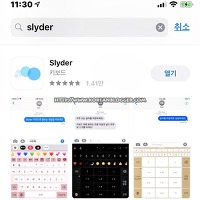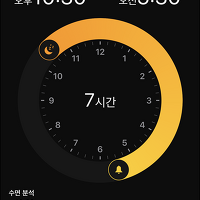순정 아이폰에서 위와 같이 빈공간을 만들어 홈화면에 아이콘을 배치하는 방법을 소개합니다.
탈옥폰의 경우 이렇게 아이폰 배치를 할 수 있는 tweak이 있어 가능했었는데, 순정 아이폰에서도 이런 방법이 가능한지 저도 이번에 알아네요. (약간 trick을 쓴 방법이지만요..trick이 뭔지는 아래를 보시면 알게 됩니다^^)
자 그럼 시작해 보겠습니다.
어렵진 않으나 과정이 좀 있긴하니 인내심만 갖고 따라하면 금방 방법을 아실 수 있습니다.
먼저, 아이폰 wiggle모드(아이콘 삭제 및 위치변경이 가능한 모드)에서 가장 우측 아이콘이 없는 홈 화면으로 swipe합니다.
그럼 위 캡춰화면처럼 아래 dock에 있는 아이콘을 제외한 빈 홈화면까지 이동이 되죠?
이 상태에서 이 화면을 스크린캡춰하여 저장합니다.
이제 사파리웹브라우저를 아이폰에서 실행한 후 위 주소로 접속합니다.
접속 후 화면을 아래로 조금 내립니다.
Create BLANK icons를 탭합니다.
Add를 탭합니다.
파일선택 버튼을 탭합니다.
사진 보관함을 탭하여 처음에 캡춰한 빈 홈화면을 선택합니다.
Send를 탭하여 전송합니다.
전송 후 화면 하단으로 좀 내리면 위와 같이 Customization 메뉴를 볼 수 있습니다.
홈화면에 공간을 비우고 싶은 곳에 위치한 아이콘을 선택하면 됩니다.
예를 들어, 2X2, 2X3 아이콘을 선택하면 그 아이콘이 위치한 공간이 비게 되는거죠.
다 눈치채셨겠지만 이렇게 위치에 맞는 아이콘을 선택해야 하는 이유는 기존에 캡춰한 배경화면과 똑같이 만들어 아이콘이 없는것처럼 보이게 하기 위함입니다.
이게 바로 trick인 거죠^^
2X2 아이콘을 먼저 선택하여 아이폰 하단의 표시한 부분을 탭한 후..
[홈 화면에 추가] 메뉴를 탭합니다.
그럼 홈화면에 선택한 아이콘이 추가됩니다.
같은 방법으로 나머지 아이콘도 홈 화면에 추가해 줍니다.
추가한 아이콘을 해당 위치로 이동시켜 줍니다.
정확한 위치로 이동시켜야만 마치 배경화면인 것 처럼 딱 맞아 떨어집니다.
그 다음 wiggle 모드에서 빠져 나오면...
이렇게 빈 공간이 생긴 것 처럼 보이게 할 수 있는 것이죠.
이상 아이폰 홈화면에 빈 공간 만드는 법을 알아봤습니다.
잘 따라하실 수 있겠죠? ^^
'애플빠 > 아이폰' 카테고리의 다른 글
| 피복 벗겨질 걱정없는 아이폰 케이블 개봉기, 완전강추!! (0) | 2019.03.07 |
|---|---|
| 맥세이프 방식의 아이폰 충전 케이블 구입 (0) | 2019.02.25 |
| 에어팟 실시간듣기 기능 실행해보니 도청팟까지는 아닌 듯 (0) | 2019.01.18 |
| 아이폰X용 네고퓨어고릴라글래스 구입 및 셀프부착 (0) | 2018.12.13 |
| 아이폰 키보드 오타 해결 방법-아이폰TIP (0) | 2018.12.07 |
| 초보도 하는 아이폰 화면을 녹화하는 법 (화면 기록 기능 사용법) (0) | 2018.11.07 |
| iOS 12 업데이트 후 발견한 [취침시간] 기능 (2) | 2018.09.21 |
| 계산기 앱을 열고 아이폰을 가로로 하면 일어나는 변화 (0) | 2018.09.14 |
| 애플 에어팟(AirPods) 배터리 위젯으로 확인중 이런일이? (0) | 2018.09.13 |
| [아이폰 사용팁]운전중 자동으로 방해금지모드 켜지게 설정하는 방법 (0) | 2018.07.19 |